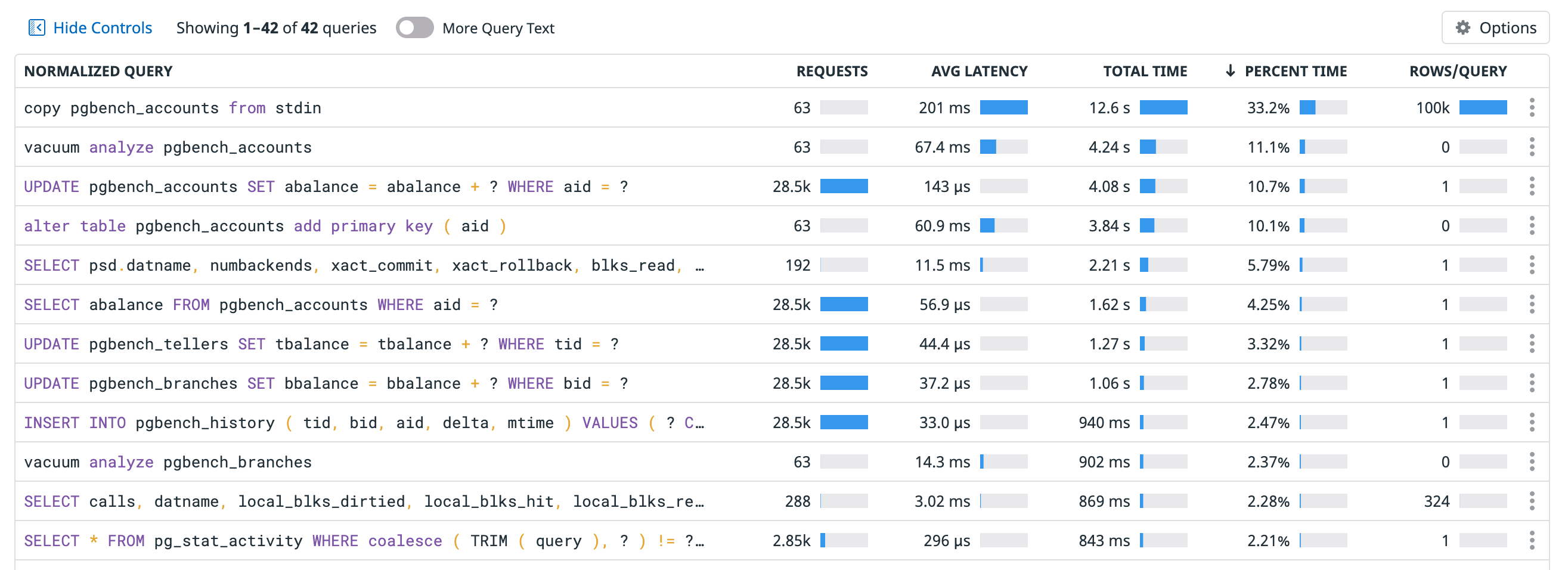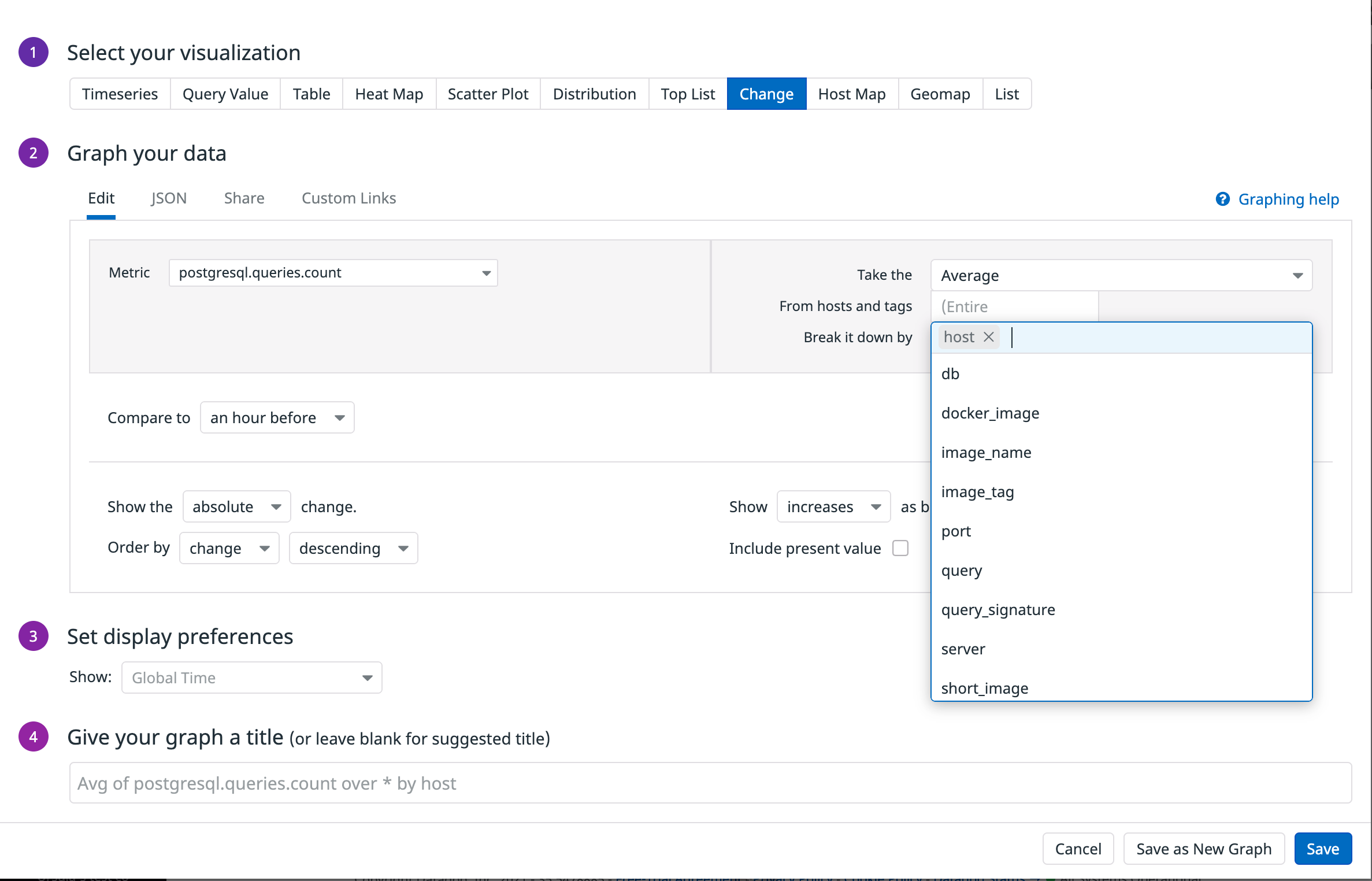- Esenciales
- Empezando
- Agent
- API
- Rastreo de APM
- Contenedores
- Dashboards
- Monitorización de bases de datos
- Datadog
- Sitio web de Datadog
- DevSecOps
- Gestión de incidencias
- Integraciones
- Internal Developer Portal
- Logs
- Monitores
- OpenTelemetry
- Generador de perfiles
- Session Replay
- Security
- Serverless para Lambda AWS
- Software Delivery
- Monitorización Synthetic
- Etiquetas (tags)
- Workflow Automation
- Centro de aprendizaje
- Compatibilidad
- Glosario
- Atributos estándar
- Guías
- Agent
- Arquitectura
- IoT
- Plataformas compatibles
- Recopilación de logs
- Configuración
- Automatización de flotas
- Solucionar problemas
- Detección de nombres de host en contenedores
- Modo de depuración
- Flare del Agent
- Estado del check del Agent
- Problemas de NTP
- Problemas de permisos
- Problemas de integraciones
- Problemas del sitio
- Problemas de Autodiscovery
- Problemas de contenedores de Windows
- Configuración del tiempo de ejecución del Agent
- Consumo elevado de memoria o CPU
- Guías
- Seguridad de datos
- Integraciones
- Desarrolladores
- Autorización
- DogStatsD
- Checks personalizados
- Integraciones
- Build an Integration with Datadog
- Crear una integración basada en el Agent
- Crear una integración API
- Crear un pipeline de logs
- Referencia de activos de integración
- Crear una oferta de mercado
- Crear un dashboard de integración
- Create a Monitor Template
- Crear una regla de detección Cloud SIEM
- Instalar la herramienta de desarrollo de integraciones del Agente
- Checks de servicio
- Complementos de IDE
- Comunidad
- Guías
- OpenTelemetry
- Administrator's Guide
- API
- Partners
- Aplicación móvil de Datadog
- DDSQL Reference
- CoScreen
- CoTerm
- Remote Configuration
- Cloudcraft
- En la aplicación
- Dashboards
- Notebooks
- Editor DDSQL
- Reference Tables
- Hojas
- Monitores y alertas
- Watchdog
- Métricas
- Bits AI
- Internal Developer Portal
- Error Tracking
- Explorador
- Estados de problemas
- Detección de regresión
- Suspected Causes
- Error Grouping
- Bits AI Dev Agent
- Monitores
- Issue Correlation
- Identificar confirmaciones sospechosas
- Auto Assign
- Issue Team Ownership
- Rastrear errores del navegador y móviles
- Rastrear errores de backend
- Manage Data Collection
- Solucionar problemas
- Guides
- Change Tracking
- Gestión de servicios
- Objetivos de nivel de servicio (SLOs)
- Gestión de incidentes
- De guardia
- Status Pages
- Gestión de eventos
- Gestión de casos
- Actions & Remediations
- Infraestructura
- Cloudcraft
- Catálogo de recursos
- Universal Service Monitoring
- Hosts
- Contenedores
- Processes
- Serverless
- Monitorización de red
- Cloud Cost
- Rendimiento de las aplicaciones
- APM
- Términos y conceptos de APM
- Instrumentación de aplicación
- Recopilación de métricas de APM
- Configuración de pipelines de trazas
- Correlacionar trazas (traces) y otros datos de telemetría
- Trace Explorer
- Recommendations
- Code Origin for Spans
- Observabilidad del servicio
- Endpoint Observability
- Instrumentación dinámica
- Live Debugger
- Error Tracking
- Seguridad de los datos
- Guías
- Solucionar problemas
- Límites de tasa del Agent
- Métricas de APM del Agent
- Uso de recursos del Agent
- Logs correlacionados
- Stacks tecnológicos de llamada en profundidad PHP 5
- Herramienta de diagnóstico de .NET
- Cuantificación de APM
- Go Compile-Time Instrumentation
- Logs de inicio del rastreador
- Logs de depuración del rastreador
- Errores de conexión
- Continuous Profiler
- Database Monitoring
- Gastos generales de integración del Agent
- Arquitecturas de configuración
- Configuración de Postgres
- Configuración de MySQL
- Configuración de SQL Server
- Configuración de Oracle
- Configuración de MongoDB
- Setting Up Amazon DocumentDB
- Conexión de DBM y trazas
- Datos recopilados
- Explorar hosts de bases de datos
- Explorar métricas de consultas
- Explorar ejemplos de consulta
- Exploring Database Schemas
- Exploring Recommendations
- Solucionar problemas
- Guías
- Data Streams Monitoring
- Data Jobs Monitoring
- Data Observability
- Experiencia digital
- Real User Monitoring
- Pruebas y monitorización de Synthetics
- Continuous Testing
- Análisis de productos
- Entrega de software
- CI Visibility
- CD Visibility
- Deployment Gates
- Test Visibility
- Configuración
- Network Settings
- Tests en contenedores
- Repositories
- Explorador
- Monitores
- Test Health
- Flaky Test Management
- Working with Flaky Tests
- Test Impact Analysis
- Flujos de trabajo de desarrolladores
- Cobertura de código
- Instrumentar tests de navegador con RUM
- Instrumentar tests de Swift con RUM
- Correlacionar logs y tests
- Guías
- Solucionar problemas
- Code Coverage
- Quality Gates
- Métricas de DORA
- Feature Flags
- Seguridad
- Información general de seguridad
- Cloud SIEM
- Code Security
- Cloud Security Management
- Application Security Management
- Workload Protection
- Sensitive Data Scanner
- Observabilidad de la IA
- Log Management
- Observability Pipelines
- Gestión de logs
- CloudPrem
- Administración
- Gestión de cuentas
- Seguridad de los datos
- Ayuda
Empezando con la monitorización de bases de datos
La monitorización de bases de datos no está disponible para el sitio de Datadog que has seleccionado ().
Información general
La monitorización de bases de datos de Datadog te ayuda a comprender mejor el estado y el rendimiento de tus bases de datos, y a determinar el origen de cualquier problema.
En un único lugar, puedes visualizar lo siguiente:
- Métricas de nivel de host
- Planes explicativos
- Métricas de rendimiento de consultas pasadas
Sigue los pasos de esta guía para configurar la monitorización de bases de datos de Datadog en una base de datos PostgreSQL de ejemplo. A continuación, aprende a identificar una consulta cara, a solucionar los problemas de una consulta lenta y a crear un dashboard para ver los cambios en el volumen de consultas.
Configuración
Requisitos previos
Antes de empezar, necesitas una cuenta de Datadog.
Para ejecutar la aplicación de ejemplo, necesitas una máquina con GNU Make y Docker. Asimismo, no olvides tener a mano tu clave de API de Datadog.
Instala la aplicación de ejemplo
La aplicación de ejemplo inicia el Datadog Agent y una base de datos PostgreSQL en un contenedor Docker. Mientras la aplicación se ejecuta, el Agent envía métricas de la base de datos a Datadog. Los datos de la aplicación se pueden ver en la monitorización de bases de datos de Datadog.
Sigue estas instrucciones para instalar la aplicación de ejemplo en MacOs o Linux.
Clona el repositorio que contiene la aplicación de ejemplo:
git clone https://github.com/DataDog/dd-database-monitoring-exampleCambia al directorio de
dd-database-monitoring-example:cd dd-database-monitoring-exampleConfigura la variable de entorno
DD_API_KEYcon tu clave de API de Datadog:export DD_API_KEY=<API_KEY>Inicia la aplicación:
make postgres
El comando continuará ejecutándose hasta que lo detengas pulsando Ctrl + C.
Identifica una consulta cara
¿Cuál es la consulta que más tiempo consume en la base de datos? Para averiguarlo, utiliza la vista Query Metrics (Métricas de consultas).
En la página Monitorización de base de datos, haz clic en la pestaña Query metrics (Métricas de consultas) en la interfaz de usuario.
Ordena la tabla Normalized Query (Consulta normalizada) por Percent time (Porcentaje de tiempo) para ver a qué consulta dedica más tiempo de ejecución la base de datos.
La consulta que consume más tiempo de la base de datos aparece en la primera línea:
Soluciona los problemas de una consulta lenta
Además de identificar las consultas lentas, la monitorización de bases de datos de Datadog puede ayudarte a hacer un diagnóstico de ellas. Las acciones que lleva a cabo la base de datos para resolver esas consultas se describen en el plan explicativo (Explain Plan) de cada una. Si deseas ver un plan explicativo, haz clic en una muestra en la vista Query Samples (Muestras de consultas).
Navega hasta la vista Muestras de consulta dentro de la Monitorización de base de datos seleccionando la pestaña Samples (Muestras).
En el menú desplegable In (En), selecciona Explain Plans (Planes de explicación).
Ordena la tabla Normalized Query (Consulta normalizada) por Duration (Duración).
Busca una consulta en la tabla con datos en la columna Explain Plan (Plan de explicación) y haz clic en ella para abrir la página Detalles de la muestra.
En Explain Plan (Plan de explicación), haz clic en List View (Vista de lista). Este Plan de explicación en la parte inferior de la página Muestra de plan de explicación indica que la consulta requiere un Escaneo de índice.
Visualiza el estado y el rendimiento de las bases de datos
Para comprender el estado y el rendimiento de tus bases de datos de un solo vistazo, añade las métricas de la monitorización de bases de datos de Datadog a un dashboard.
Visualiza los cambios en el volumen de consultas
Por ejemplo, si añades el widget Change (Cambios) para realizar el seguimiento de una métrica del count de consultas, podrás ver un cambio radical en el volumen de consultas de la última hora.
Selecciona Dashboards > New Dashboard (Dashboards > Nuevo dashboard) en la IU.
Introduce un nombre para tu dashboard. Luego, haz clic en el botón New Dashboard (Nuevo dashboard) para acceder al que acabas de crear.
Para añadir contenido a tu dashboard, haz clic en Add Widgets (Añadir widgets).
En el menú de widgets, selecciona Change.
Selecciona
postgresql.queries.counten el menú desplegable Metric (Métrica). Esta métrica hace un recuento del número de consultas que se han enviado a una base de datos PostgreSQL.Selecciona
hosten el menú desplegable *Break it down by (Desglosar por) para que el widget agregue las consultas por host.Haz clic en el botón Save (Guardar). Tu nuevo widget aparecerá en el dashboard.
Ver dashboards predefinidos
Observa la actividad actual de la base de datos, la utilización de los recursos y mucho más en los dashboards predefinidos que ofrece la monitorización de bases de datos de Datadog.
Para acceder a los dashboards, desde la página Monitorización de base de datos, selecciona la pestaña Dashboards y elige el dashboard que desees ver.
Puedes clonar y modificar los dashboards predefinidos en función de tus necesidades.